Ubuntu上搭建SVN服务器全攻略
SVN搭建参考手册【详细说明+图片】

SVN搭建参考手册【详细说明+图片】一、SVN 服务器和客户端安装安装服务器程序运行服务端程序VisualSVN-Server-1.6.4.msi,根据提示安装即可,这样我们就有了一套在服务器端运行的环境。
安装客户端程序TortoiseSVN运行TortoiseSVN-1.6.4.16808-win32-svn-1.6.4.msi按照提示安装即可,不过最后完成后会提示是否重启,其实重启只是使svn工作拷贝在windows中的特殊样式生效,与所有的实际功能无关,这里为了立刻看到好的效果,还是重新启动机器。
安装客户端语言包运行LanguagePack_1.6.4.16808-win32-zh_CN.msi注意:上述服务端和客户端程序均为开源软件,在使用过程中注意两者版本的统一二、SVN 创建版本库多库管理模式SVNROOT为版本库的根目录,wendang为文档管理版本库、sourcecode为为各系统代码管理版本库。
VisualSVN-Server提供了一个可视化的控制台,通过它我们可以方便的完成版本库的创建和权限的分配工作。
1. 启动VisualSVN Server Manager,在VisualSVN Servers上右键选择Properties2. 在弹出的界面上设置版本库的根位置,设置完毕后会重新启动相关服务3. 在VisualSVN Servers上右键选择Creat New repository ,创建新的版本库,并在文本框中输入库名称上图中的CheckBox如果选中,则在库test下面会创建trunk、branches、tags 三个子目录;不选中,则只创建空的版本库test。
(注:VisualSVN Server Manager不支持对目录下文件的创建和删除操作,这项工作需要借助Tortoise SVN来完成)三、SVN 安全配置用户设置1. 启动VisualSVN Server Manager,右键点击界面上的Users文件夹,选择create user2. 在弹出的Users设置界面上添加新的用户和密码用户组设置1. 在VisualSVN Server Manager上右键点击界面上的Groups文件夹,选择create Group2. 在弹出的Gruop设置界面上添加新的组和组成员安全性设置1. 在版本库中选择一个库,右键选择Properties2. 点击上图中的"Add..."按钮,在下图中选择我们刚才添加的用户,点击OK按钮3. 按照下图所示,分别对用户或组进行授权在线修改密码1. 在安装目录(如C:\Program Files\VisualSVN Server\)的bin文件夹下增加alias.so、mod_cgi.so两个文件2. 在安装目录中增加cgi-bin文件夹,其中包含svnpass、svnpass.ini两个文件,修改svnpass.ini中pwdFilePath地址的指向为版包库中密码存放的文件,例如:pwdFilePath=D:\Repositories\htpasswd3. 修改安装目录中conf文件夹中的httpd-custom.conf,增加如下内容:LoadModule alias_module bin/mod_alias.soLoadModule cgi_module bin/mod_cgi.so<IfModule alias_module>ScriptAlias /cgi-bin/ "C:/Program Files/VisualSVN Server/cgi-bin/"</IfModule>4. 修改安装目录中htdocs文件夹的部分内容注意:上述所需文件参见SVN中相关附件5. 用户通过URL访问版本库,在验证通过后就能完成密码的在线修改四、SVN 备份恢复机制出于资源安全性考虑,为了防止由于配置管理服务器硬件或者软件故障,而导致配置库资源丢失且无法恢复的情况发生,需要对配置库资源进行定期的备份。
SVN服务的部署及使用
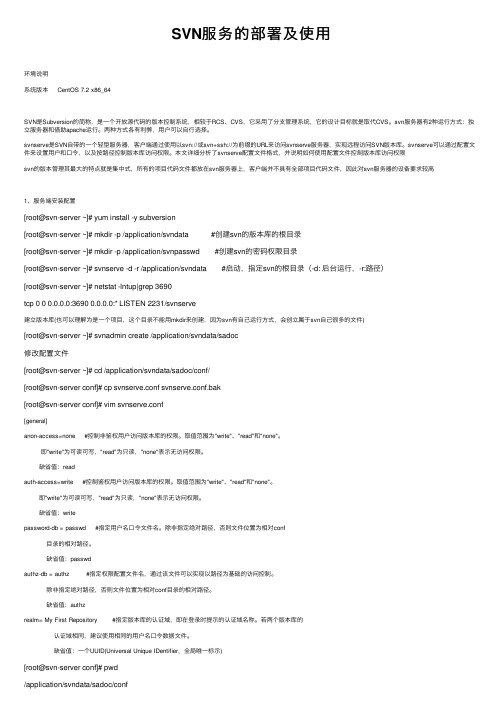
SVN服务的部署及使⽤环境说明系统版本 CentOS 7.2 x86_64SVN是Subversion的简称,是⼀个开放源代码的版本控制系统,相较于RCS、CVS,它采⽤了分⽀管理系统,它的设计⽬标就是取代CVS。
svn服务器有2种运⾏⽅式:独⽴服务器和借助apache运⾏。
两种⽅式各有利弊,⽤户可以⾃⾏选择。
svnserve是SVN⾃带的⼀个轻型服务器,客户端通过使⽤以svn://或svn+ssh://为前缀的URL来访问svnserve服务器,实现远程访问SVN版本库。
svnserve可以通过配置⽂件来设置⽤户和⼝令,以及按路径控制版本库访问权限。
本⽂详细分析了svnserve配置⽂件格式,并说明如何使⽤配置⽂件控制版本库访问权限svn的版本管理其最⼤的特点就是集中式,所有的项⽬代码⽂件都放在svn服务器上,客户端并不具有全部项⽬代码⽂件,因此对svn服务器的设备要求较⾼1、服务端安装配置[root@svn-server ~]# yum install -y subversion[root@svn-server ~]# mkdir -p /application/svndata #创建svn的版本库的根⽬录[root@svn-server ~]# mkdir -p /application/svnpasswd #创建svn的密码权限⽬录[root@svn-server ~]# svnserve -d -r /application/svndata #启动,指定svn的根⽬录(-d: 后台运⾏,-r:路径)[root@svn-server ~]# netstat -lntup|grep 3690tcp 0 0 0.0.0.0:3690 0.0.0.0:* LISTEN 2231/svnserve建⽴版本库(也可以理解为是⼀个项⽬,这个⽬录不能⽤mkdir来创建,因为svn有⾃⼰运⾏⽅式,会创⽴属于svn⾃⼰很多的⽂件)[root@svn-server ~]# svnadmin create /application/svndata/sadoc修改配置⽂件[root@svn-server ~]# cd /application/svndata/sadoc/conf/[root@svn-server conf]# cp svnserve.conf svnserve.conf.bak[root@svn-server conf]# vim svnserve.conf[general]anon-access=none #控制⾮鉴权⽤户访问版本库的权限。
服务器VisualSVN-Server_2.1.6安装、配置方法
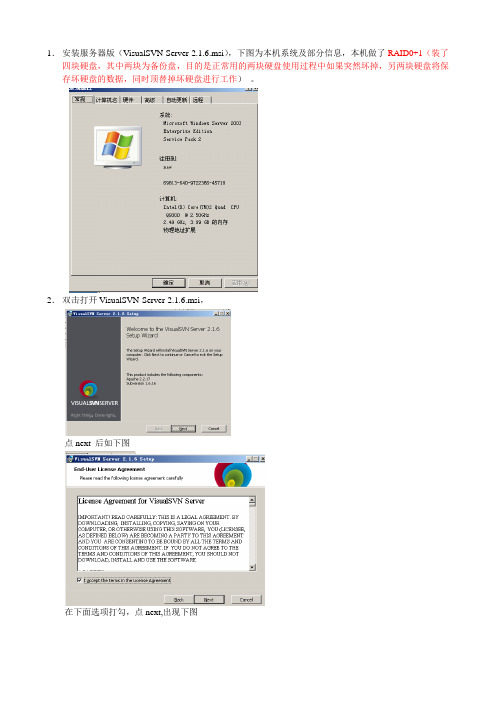
1.安装服务器版(VisualSVN-Server-2.1.6.msi),下图为本机系统及部分信息,本机做了RAID0+1(装了四块硬盘,其中两块为备份盘,目的是正常用的两块硬盘使用过程中如果突然坏掉,另两块硬盘将保存坏硬盘的数据,同时顶替掉坏硬盘进行工作)。
2.双击打开VisualSVN-Server-2.1.6.msi,点next 后如下图在下面选项打勾,点next,出现下图选择中如如选项,点next 后出现下图上图中,Location:项为程序安装目录,Repositories:后面为项目的保存目录(以后项目就保存在这个目录下了),点后面的Browse…可以修改位置,然后点netxt,,出现下图点击install,程序开始安装,安装过程中如果出现提示,可能是电脑名称为中文,最好提前改为英文。
安装正常情况下出现下图:点Finish,即完成安装,VisualSVN会运行。
出现下图VisualSVN Server的配置和使用方法(转)1.为什么要用VisualSVN Server,而不用Subversion?回答:因为如果直接使用Subversion,那么在Windows 系统上,要想让它随系统启动,就要封装SVN Server 为windws service,还要通过修改配置文件来控制用户权限,另外如果要想以Web方式【http协议】访问,一般还要安装配置Apache,如果是新手,岂不是很头痛?而VisualSVN Serve集成了Subversion 和Apache,省去了以上所有的麻烦。
安装的时候SVN Server已经封装为windws service,Apache服务器的配置也只是在图像界面上,指定认证方式、访问端口等简单操作;另外,用户权限的管理也是通过图像界面来配置。
2.为什么不用TFS?回答:因为我们一开始就是用Subversion和TortioseSVN,所以就没有更换其他的软件。
SVN安装与使用教程总结
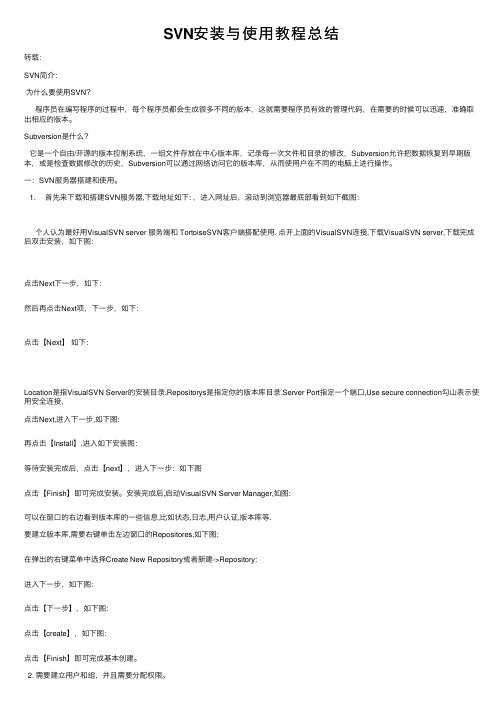
SVN安装与使⽤教程总结转载:SVN简介:为什么要使⽤SVN?程序员在编写程序的过程中,每个程序员都会⽣成很多不同的版本,这就需要程序员有效的管理代码,在需要的时候可以迅速,准确取出相应的版本。
Subversion是什么?它是⼀个⾃由/开源的版本控制系统,⼀组⽂件存放在中⼼版本库,记录每⼀次⽂件和⽬录的修改,Subversion允许把数据恢复到早期版本,或是检查数据修改的历史,Subversion可以通过⽹络访问它的版本库,从⽽使⽤户在不同的电脑上进⾏操作。
⼀:SVN服务器搭建和使⽤。
1. ⾸先来下载和搭建SVN服务器,下载地址如下: ,进⼊⽹址后,滚动到浏览器最底部看到如下截图:个⼈认为最好⽤VisualSVN server 服务端和 TortoiseSVN客户端搭配使⽤. 点开上⾯的VisualSVN连接,下载VisualSVN server,下载完成后双击安装,如下图:点击Next下⼀步,如下:然后再点击Next项,下⼀步,如下:点击【Next】如下:Location是指VisualSVN Server的安装⽬录,Repositorys是指定你的版本库⽬录.Server Port指定⼀个端⼝,Use secure connection勾⼭表⽰使⽤安全连接,点击Next,进⼊下⼀步,如下图:再点击【Install】,进⼊如下安装图:等待安装完成后,点击【next】,进⼊下⼀步:如下图点击【Finish】即可完成安装。
安装完成后,启动VisualSVN Server Manager,如图:可以在窗⼝的右边看到版本库的⼀些信息,⽐如状态,⽇志,⽤户认证,版本库等.要建⽴版本库,需要右键单击左边窗⼝的Repositores,如下图:在弹出的右键菜单中选择Create New Repository或者新建->Repository:进⼊下⼀步,如下图:点击【下⼀步】,如下图:点击【create】,如下图:点击【Finish】即可完成基本创建。
SVN搭建和使用手册

在 URL of repository 一栏中输入 svn 服务器的 checkout 地址
在新的项目里面添加一个文件然后提交,查看/www/drug/ 里面有没有添加的文 件,来证实 svn 库能够同步更新到 linux 下面那个虚拟主机的没。
三、SVN 管理命令
发展开源精神,普及 Linux 教育
SVN+APACHE 整合使用手册
一、SVN 介绍
SVN 是一个版本控制工具,Subversion 的版本库(repository),就是位于服务器端,统 一管理和储存数据的地方。
要创建一个版本库,首先要确定采用哪种数据存储方式。在 Subversion 中,版本库的 数据存储有两种方式,一种是在 Berkeley DB 数据库中存放数据;另一种是使用普通文件, 采用自定义的格式来储存,称为 FSFS。
测试域名绑定成功 4、SVN 使用
创建 svn 项目仓库
# mkdir /data/svn
创建 svn 根目录
# svnadmin create /data/svn/drug //创建项目仓库 drug
# /usr/local/svn/bin/svn import /www/drug file:///data/svn/drug -mx 教育
/houzaicun
Crazylinux 工作室
SVN 第 2 版本
SVN=/usr/local/svn/bin/svn
指定 svn 路径
WEB=/www/drug
指定 apache 虚拟主机路径
$SVN update $WEB –username www –password xywyxywy
[groups]
//这个表示群组设置
linux ubuntu下svn命令使用指南
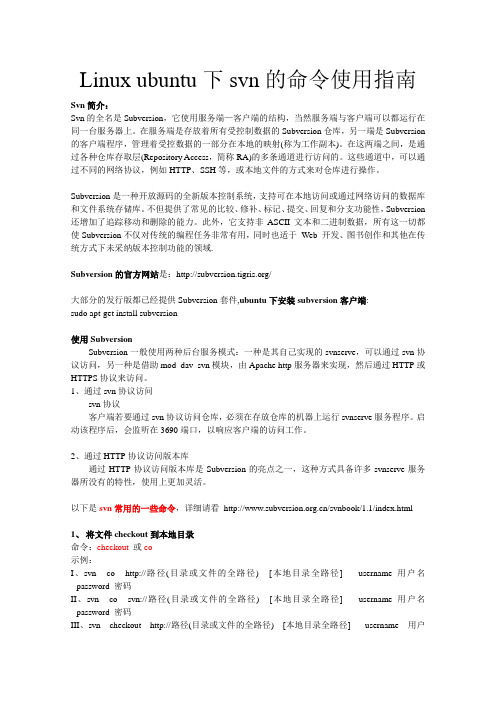
Linux ubuntu下svn的命令使用指南Svn简介:Svn的全名是Subversion,它使用服务端—客户端的结构,当然服务端与客户端可以都运行在同一台服务器上。
在服务端是存放着所有受控制数据的Subversion仓库,另一端是Subversion 的客户端程序,管理着受控数据的一部分在本地的映射(称为工作副本)。
在这两端之间,是通过各种仓库存取层(Repository Access,简称RA)的多条通道进行访问的。
这些通道中,可以通过不同的网络协议,例如HTTP、SSH等,或本地文件的方式来对仓库进行操作。
Subversion是一种开放源码的全新版本控制系统,支持可在本地访问或通过网络访问的数据库和文件系统存储库。
不但提供了常见的比较、修补、标记、提交、回复和分支功能性,Subversion 还增加了追踪移动和删除的能力。
此外,它支持非ASCII文本和二进制数据,所有这一切都使Subversion不仅对传统的编程任务非常有用,同时也适于Web 开发、图书创作和其他在传统方式下未采纳版本控制功能的领域.Subversion的官方网站是:/大部分的发行版都已经提供Subversion套件,ubuntu下安装subversion客户端:sudo apt-get install subversion使用SubversionSubversion一般使用两种后台服务模式:一种是其自己实现的svnserve,可以通过svn协议访问,另一种是借助mod_dav_svn模块,由Apache http服务器来实现,然后通过HTTP或HTTPS协议来访问。
1、通过svn协议访问svn协议客户端若要通过svn协议访问仓库,必须在存放仓库的机器上运行svnserve服务程序。
启动该程序后,会监听在3690端口,以响应客户端的访问工作。
2、通过HTTP协议访问版本库通过HTTP协议访问版本库是Subversion的亮点之一,这种方式具备许多svnserve服务器所没有的特性,使用上更加灵活。
Ubuntu服务器版安装教程

Ubuntu服务器版安装教程Ubuntu服务器版安装教程1、确认系统要求1.1、查看硬件要求- 访问Ubuntu官方网站,确认服务器版本的硬件要求。
- 确保服务器满足最低硬件要求,包括CPU、内存和存储空间等。
1.2、安装镜像- 访问Ubuntu官方网站页面,找到合适的服务器版本安装镜像。
- 根据服务器架构对应的镜像文件,如64位或32位版本。
1.3、准备安装媒介- 制作安装光盘或制作启动USB驱动器。
- 如果使用光盘,将镜像刻录到光盘上。
- 如果使用USB驱动器,使用工具将镜像写入USB驱动器。
2、安装Ubuntu服务器版2.1、启动服务器- 插入安装光盘或连接启动USB驱动器。
- 启动服务器并选择从光盘或USB驱动器启动。
2.2、进入安装界面- 等待安装程序加载。
- 选择适当的语言和键盘布局。
2.3、安装选项- 选择“Install Ubuntu Server”开始安装。
- 可选择在安装过程中软件更新和第三方软件。
2.4、磁盘分区- 选择适当的磁盘分区方式,如手动分区或使用整个磁盘。
- 根据实际需求设置分区方案。
- 确认分区设置并开始安装。
2.5、系统设置- 设置服务器的主机名。
- 选择合适的时区。
- 创建一个管理员账户并设置密码。
2.6、完成安装- 等待安装过程完成。
- 卸载安装媒介并选择重新启动服务器。
3、配置Ubuntu服务器3.1、更新系统- 登录服务器后,执行以下命令更新系统:```sudo apt updatesudo apt upgrade```3.2、安装常用软件- 根据需求安装服务器常用软件,如Nginx、MySQL等。
- 使用apt命令安装软件,例如:```sudo apt install nginxsudo apt install mysql-server```3.3、配置防火墙- 使用ufw命令配置防火墙规则,如开启/关闭端口、限制IP访问等。
- 示例:```sudo ufw allow 80sudo ufw allow 22sudo ufw allow from 192.168.1:0/24 to any port 3306sudo ufw enable```3.4、配置SSH访问- 根据需求修改SSH配置文件,如修改端口、禁止root 登录等。
linux搭建svn服务器的方法步骤
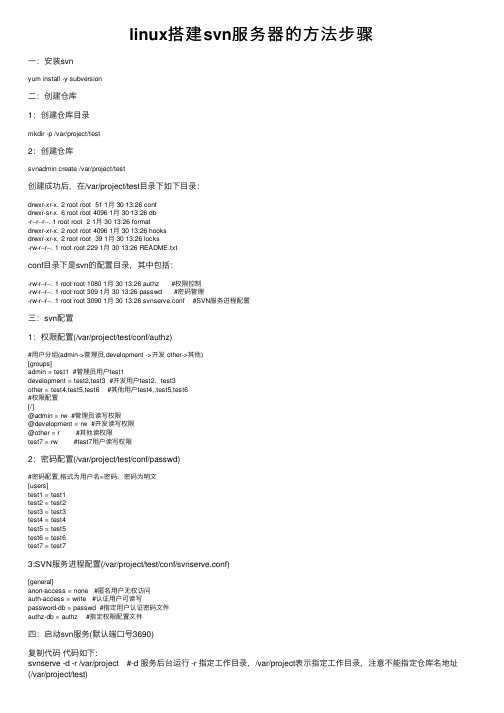
linux搭建svn服务器的⽅法步骤⼀:安装svnyum install -y subversion⼆:创建仓库1:创建仓库⽬录mkdir -p /var/project/test2:创建仓库svnadmin create /var/project/test创建成功后,在/var/project/test⽬录下如下⽬录:drwxr-xr-x. 2 root root 51 1⽉ 30 13:26 confdrwxr-sr-x. 6 root root 4096 1⽉ 30 13:26 db-r--r--r--. 1 root root 2 1⽉ 30 13:26 formatdrwxr-xr-x. 2 root root 4096 1⽉ 30 13:26 hooksdrwxr-xr-x. 2 root root 39 1⽉ 30 13:26 locks-rw-r--r--. 1 root root 229 1⽉ 30 13:26 README.txtconf⽬录下是svn的配置⽬录,其中包括:-rw-r--r--. 1 root root 1080 1⽉ 30 13:26 authz #权限控制-rw-r--r--. 1 root root 309 1⽉ 30 13:26 passwd #密码管理-rw-r--r--. 1 root root 3090 1⽉ 30 13:26 svnserve.conf #SVN服务进程配置三:svn配置1:权限配置(/var/project/test/conf/authz)#⽤户分组(admin->管理员,development ->开发 other->其他)[groups]admin = test1 #管理员⽤户test1development = test2,test3 #开发⽤户test2,test3other = test4,test5,test6 #其他⽤户test4,,test5,test6#权限配置[/]@admin = rw #管理员读写权限@development = rw #开发读写权限@other = r #其他读权限test7 = rw #test7⽤户读写权限2:密码配置(/var/project/test/conf/passwd)#密码配置,格式为⽤户名=密码,密码为明⽂[users]test1 = test1test2 = test2test3 = test3test4 = test4test5 = test5test6 = test6test7 = test73:SVN服务进程配置(/var/project/test/conf/svnserve.conf)[general]anon-access = none #匿名⽤户⽆权访问auth-access = write #认证⽤户可读写password-db = passwd #指定⽤户认证密码⽂件authz-db = authz #指定权限配置⽂件四:启动svn服务(默认端⼝号3690)复制代码代码如下:svnserve -d -r /var/project #-d 服务后台运⾏ -r 指定⼯作⽬录,/var/project表⽰指定⼯作⽬录,注意不能指定仓库名地址(/var/project/test)指定端⼝启动svnsvnserve -d -r /var/project --listen-port 3691五:关闭防⽕墙,或开启指定端⼝号1:关闭防⽕墙systemctl stop firewalld2:开启指定防⽕墙#开启3690端⼝firewall-cmd --zone=public --add-port=3690/tcp --permanent#刷新配置firewall-cmd --reload六:客户端连接并上传⽂件windows上连接svn1:新建⼀个⽬录,右击选择svn 检出2:在版本库上填写linux的svn地址 svn://ip:3690/仓库名 (这⾥的仓库名不是/var/project/test⽽是/test)2:填写⽤户名密码这时候我们可以看到此⽬录下⽣成了⼀个.svn⽂件,说明我们已经连接上了linux上的svn服务器3:上传⽂件现在我们新建⼀个test.txt⽂件,在⾥⾯随便填⼀些信息(1)右击选择add然后选择test.txt⽂件,点击确定,这时候我们会看到test.txt⽂件上会多了⼀个加号(2):上传右击选择提交填写备注选择要上传的⽂件后点击确定这时候我们可以看到test.txt⽂件上的加号会变成绿⾊的对号,表⽰上传成功但是这时候我们发现我们在/var/project/test⽬录下根本就没有找到我们上传的⽂件,这是为什么呢?难道我们没有上传成功,这是由于把⽂件上传到SVN版本库后,上传的⽂件不再以⽂件原来的格式存储,⽽是被svn以它⾃定义的格式压缩成版本库数据,存放在版本库中,svn服务器版本库有两种格式,⼀种为FSFS,⼀种为BDB这时候我们就需要在linux中实现检出4:检出svn checkout svn://192.168.11.201/test /data/test #svn://192.168.11.201/test表⽰需要检出的仓库地址 /data/test表⽰需要检出到哪个⽬录下这是我们可以在/data/test⽬录下看到我们之前在客户端上传的⽂件,但是现在问题⼜来了,我们在客户端上传⽂件之后,不可能每次都在服务器进⾏检出操作吧,那么如何进⾏⾃动检出呢?5:⾃动检出配置在/var/project/test/hooks⽬录下新建⼀个post-commit⽂件,post-commit⽂件添加内容为:#!/bin/shREPOS="$1" #仓库REV="$2" #版本号export.UTF-8 #编码SVN=/usr/bin/svn #svn地址WEB=/data/test #要更新的项⽬⽬录$SVN update $WEB --username test1 --password test1 #--username test1表⽰设置⽤户名 --password test1表⽰设置密码将post-commit设置为可执⾏chmod +x /var/project/test/hooks/post-commit到此⾃动检出配置完成,不过注意,第⼀次的时候需要⼿动检出,之后就不需要了,到此linux搭建svn服务器完成以上就是本⽂的全部内容,希望对⼤家的学习有所帮助,也希望⼤家多多⽀持。
Ubuntu11上trac-svn-apache安装与配置
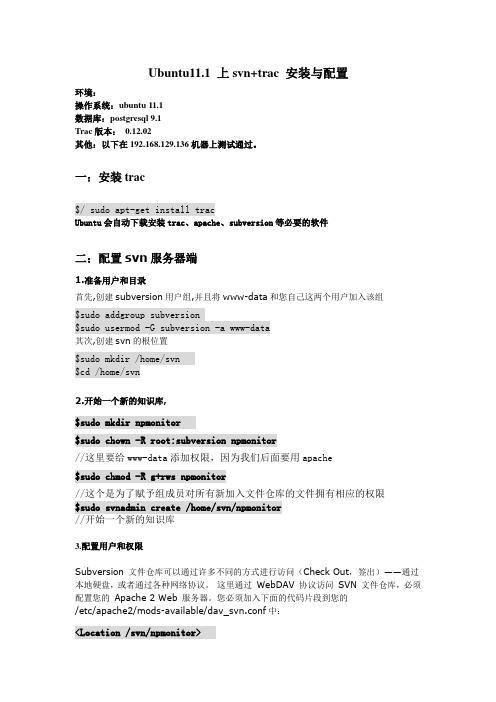
Ubuntu11.1 上svn+trac 安装与配置环境:操作系统:ubuntu 11.1数据库:postgresql 9.1Trac版本:0.12.02其他:以下在192.168.129.136机器上测试通过。
一:安装trac$/ sudo apt-get install tracUbuntu会自动下载安装trac、apache、subversion等必要的软件二:配置svn服务器端1.准备用户和目录首先,创建subversion用户组,并且将www-data和您自己这两个用户加入该组$sudo addgroup subversion$sudo usermod -G subversion -a www-data其次,创建svn的根位置$sudo mkdir /home/svn$cd /home/svn2.开始一个新的知识库,$sudo mkdir npmonitor$sudo chown -R root:subversion npmonitor//这里要给www-data添加权限,因为我们后面要用apache$sudo chmod -R g+rws npmonitor//这个是为了赋予组成员对所有新加入文件仓库的文件拥有相应的权限$sudo svnadmin create /home/svn/npmonitor//开始一个新的知识库3.配置用户和权限Subversion 文件仓库可以通过许多不同的方式进行访问(Check Out,签出)——通过本地硬盘,或者通过各种网络协议。
这里通过WebDAV 协议访问SVN 文件仓库,必须配置您的Apache 2 Web 服务器。
您必须加入下面的代码片段到您的/etc/apache2/mods-available/dav_svn.conf中:<Location /svn/npmonitor>DAV svnSVNPath /home/svn/npmonitorAuthType BasicAuthName "Subversion Repository"AuthUserFile /etc/apache2/dav_svn.passwd# To enable authorization via mod_authz_svnAuthzSVNAccessFile /etc/apache2/dav_svn.authzRequire valid-use</Location>接下来,您需要创建/etc/apache2/dav_svn.passwd 文件。
ubuntu搭建SVN服务器详细教程
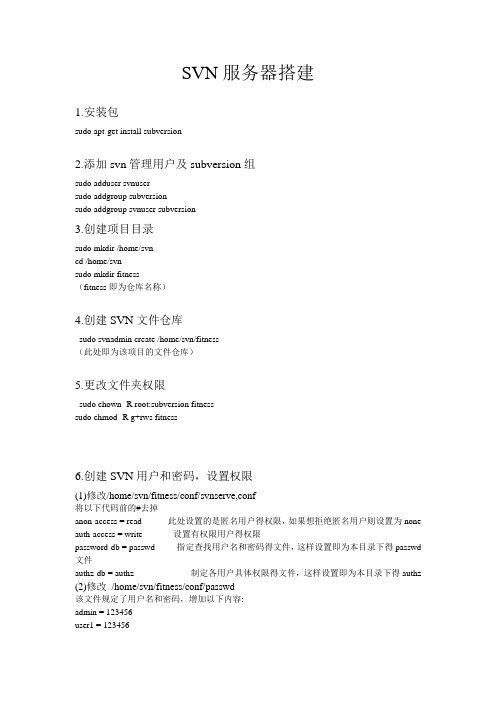
SVN服务器搭建1.安装包sudo apt-get install subversion2.添加svn管理用户及subversion组sudo adduser svnusersudo addgroup subversionsudo addgroup svnuser subversion3.创建项目目录sudo mkdir /home/svncd /home/svnsudo mkdir fitness(fitness即为仓库名称)4.创建SVN文件仓库sudo svnadmin create /home/svn/fitness(此处即为该项目的文件仓库)5.更改文件夹权限sudo chown -R root:subversion fitnesssudo chmod -R g+rws fitness6.创建SVN用户和密码,设置权限(1)修改/home/svn/fitness/conf/svnserve,conf将以下代码前的#去掉anon-access = read 此处设置的是匿名用户得权限,如果想拒绝匿名用户则设置为none auth-access = write 设置有权限用户得权限password-db = passwd 指定查找用户名和密码得文件,这样设置即为本目录下得passwd 文件authz-db = authz 制定各用户具体权限得文件,这样设置即为本目录下得authz (2)修改/home/svn/fitness/conf/passwd该文件规定了用户名和密码,增加以下内容:admin = 123456user1 = 123456user2 = 123456(3)设置用户权限在/home/svn/fitness/suthz下在[groups]下增加以下内容admin = adminuser = user1,user2 规定了两个组,admin和user[/] 根目录权限admin = rw admin用户得权限为读写@user = r user组的权限,指定组前面必须加上@[/trunk/fitness] 制定该目录权限@user=rw权限有继承性,子文件夹能够继承权限7.进入另外得一个目录下创建副本,访问方式及项目导入:svn co file:///home/svn/fitness执行完该步骤后,在本目录下产生了一个名为fitness的副本8.创建特定目录结构便于管理进去新产生得fitness目录sudo svn mkdir branchsudo svn mkdir tagssudo svn mkdir trunkcd trucksudo svn mkdir fitness该步骤只是为了文件方便管理,不是必须进行得。
Ubuntu下搭建Apache+SVN+LDAP服务

Ubuntu下搭建Apache+SVN+LDAP服务最近跟LDAP干上了,几乎全部的系统都要跟LDAP整合。
一开头技术热烈高涨,接着就是被LDAP的种种详情熬煎。
最终,有那么一天,几乎全部的基于LDAP服务的应用所有整合完毕。
这一刻,我也体味到了企业中用法LDAP,对于帐号管理是多么的便利。
不自然地,居然想要把接触到的系统所有整合LDAP。
着魔了!赶在脑子还算苏醒的阶段,抓紧收拾Apache+SVN+LDAP系统!对于开发服务器,假如惟独bersion,虽然也可以通过svn://host/svn方式拜访svn;但是,这样的拜访方式,终归不便利,尤其是外网拜访,于是,我们整合Apache中的WebDAV,使之可以通过http://host/svn方式拜访svn;可是,假如挺直通过外网拜访svn,于是,我们结合SSL,以https://host/svn方式拜访svn;固然,假如有无数人要用法svn,svn帐号管理就成为一个棘手事!如何解决?帐号分配,密码更迭等等,这些事情都很棘手。
LDAP,正巧解决这个问题!在搭建Apache+SVN+LDAP服务前,先用法ldapSearch 检测下LDAP服务衔接: ldapsearch -h -p 389 -x -b "cn=users,dc=zlex,dc=org" -D "snowolf@"-w 11111111 简要描述: -h 主机地址 -p 端口号(默认389) -x 容易授权 -b BaseDN -D BindDN 这里就是邦定的用户帐号了 -w 显式输入密码 -W 隐式输入密码这是基于绑定用户帐号方式拜访LDAP服务,假如可以匿名拜访LDAP,这事情就更容易了,也就更担心全了!假如衔接胜利,可以获得一堆该账户下的全部LDAP信息。
假如不胜利,只能向LDAP服务提供者询问了! PS:这一个月,我被LDAP服务搞死了,公司负责LDAP服务维护的同事也不懂如何配置相关应用中的LDAP衔接。
svn服务端使用教程
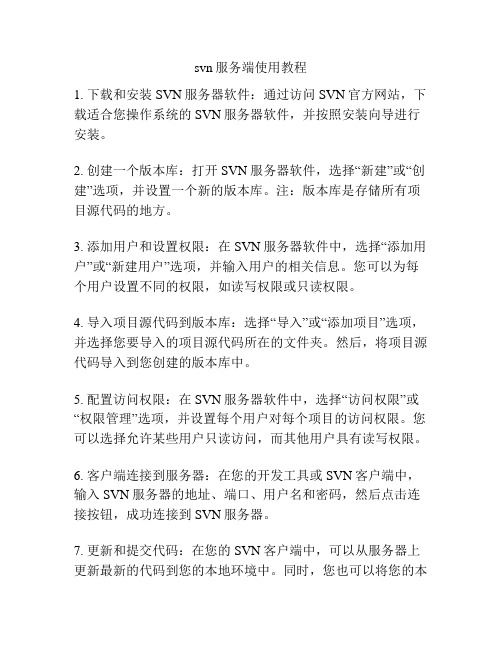
svn服务端使用教程1. 下载和安装SVN服务器软件:通过访问SVN官方网站,下载适合您操作系统的SVN服务器软件,并按照安装向导进行安装。
2. 创建一个版本库:打开SVN服务器软件,选择“新建”或“创建”选项,并设置一个新的版本库。
注:版本库是存储所有项目源代码的地方。
3. 添加用户和设置权限:在SVN服务器软件中,选择“添加用户”或“新建用户”选项,并输入用户的相关信息。
您可以为每个用户设置不同的权限,如读写权限或只读权限。
4. 导入项目源代码到版本库:选择“导入”或“添加项目”选项,并选择您要导入的项目源代码所在的文件夹。
然后,将项目源代码导入到您创建的版本库中。
5. 配置访问权限:在SVN服务器软件中,选择“访问权限”或“权限管理”选项,并设置每个用户对每个项目的访问权限。
您可以选择允许某些用户只读访问,而其他用户具有读写权限。
6. 客户端连接到服务器:在您的开发工具或SVN客户端中,输入SVN服务器的地址、端口、用户名和密码,然后点击连接按钮,成功连接到SVN服务器。
7. 更新和提交代码:在您的SVN客户端中,可以从服务器上更新最新的代码到您的本地环境中。
同时,您也可以将您的本地代码提交到SVN服务器中。
8. 解决冲突:当多个人同时修改同一段代码时,可能会导致冲突。
在这种情况下,您需要使用SVN客户端提供的合并工具解决冲突,并确保代码的一致性。
9. 查看修订历史:您可以通过SVN客户端查看修订历史,包括每次提交的作者、日期和注释。
这可以帮助您跟踪代码的更改历史和开发进度。
10. 管理分支和标签:SVN允许创建分支和标签,以便在不同的开发阶段或版本之间进行代码管理。
您可以使用SVN客户端中提供的分支和标签功能来创建和管理它们。
11. 备份和恢复:定期备份您的SVN服务器以确保代码的安全性。
如果需要恢复之前的某个版本,您可以使用SVN客户端中提供的版本回退功能。
请注意,这里的“新建”、“添加”、“设置”等词汇只是示意,可能与您的SVN服务器软件的实际操作有所不同,具体操作步骤请参考您所使用的SVN服务器软件的官方文档。
Ubuntu服务器入门指南

Ubuntu服务器入门指南Ubuntu 服务器指南[编辑]关于本指南[编辑]排版约定本文档将使用下列记号:备注,一般表示一段有趣的,有时是技术性的,并和上下文相关的信息。
提示,提供有完成某件事情的建议或捷径。
警示,提醒读者可能面临的问题,并给出避免这些问题的帮助信息。
警告,告知读者在特定情形下可能出现的风险。
用于打印的交叉引用排版约定效果如下:∙o▪▪到其它文档和网站的链接看上去像这样。
PDF、HTML 以及XHTML 版本的文档将使用超链接来处理交叉引用。
输入内容的排版约定效果如下:∙o▪▪文件名或者目录路径,将以等宽字体(monospace)显示。
▪您在终端(Terminal)里输入的命令显示效果如下:command to type∙o▪▪您在用户界面上点击、选择或选中的选项,将以等宽字体(monospace)显示。
菜单选择、鼠标动作及键盘快捷键:∙o▪▪菜单选择的序列操作显示效果如下:文件(F) →打开(O)∙o▪▪鼠标动作假定您使用右手模式的鼠标设定。
文中述及的“单击”和“双击”皆使用鼠标左键。
文中述及的“单击右键”指的是使用鼠标右键。
文中述及的“单击中键”指的是使用鼠标中键、按下鼠标滚轮,或者是以模拟中键的方式同时按下鼠标左、右键,这取决于您的鼠标设计。
▪键盘快捷键组合的显示效果如下:Ctrl+N 。
根据惯例,“Control”、“Shift” 以及“Alternate” 按键将以Ctrl、Shift 以及Alt 来表示,需要特别指出的是,其中第一个按键在按下第二个键的过程中应该一直被按住。
[编辑]贡献和反馈本文档由Ubuntu 文档小组编写。
您可以通过Ubuntu 文档小组的邮件列表发送自己的意见或评论来完善本文档。
欲知该小组的信息、其邮件列表、项目等等详情,您可以访问Ubuntu 文档小组官方网站。
本文档的简体中文版由UbuntuChina 文档组翻译,欲知更多信息或加入我们,请访问Ubuntu 中文Wiki。
ubuntu系统下的svn安装使用教程
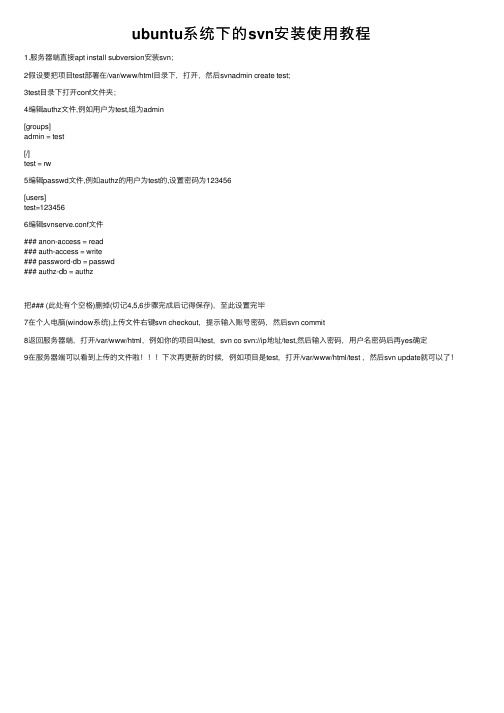
ubuntu系统下的svn安装使⽤教程
1.服务器端直接apt install subversion安装svn;
2假设要把项⽬test部署在/var/www/html⽬录下,打开,然后svnadmin create test;
3test⽬录下打开conf⽂件夹;
4编辑authz⽂件,例如⽤户为test,组为admin
[groups]
admin = test
[/]
test = rw
5编辑passwd⽂件,例如authz的⽤户为test的,设置密码为123456
[users]
test=123456
6编辑svnserve.conf⽂件
### anon-access = read
### auth-access = write
### password-db = passwd
### authz-db = authz
把### (此处有个空格)删掉(切记4,5,6步骤完成后记得保存),⾄此设置完毕
7在个⼈电脑(window系统)上传⽂件右键svn checkout,提⽰输⼊账号密码,然后svn commit
8返回服务器端,打开/var/www/html,例如你的项⽬叫test,svn co svn://ip地址/test,然后输⼊密码,⽤户名密码后再yes确定
9在服务器端可以看到上传的⽂件啦下次再更新的时候,例如项⽬是test,打开/var/www/html/test ,然后svn update就可以了!。
SVN服务器搭建和配置
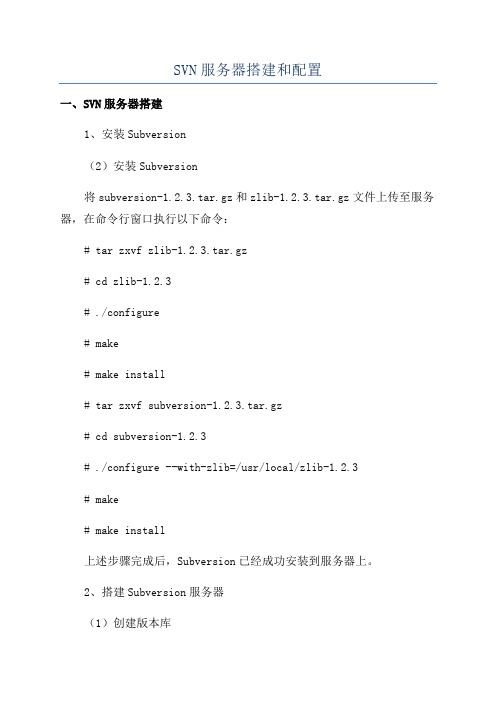
SVN服务器搭建和配置一、SVN服务器搭建1、安装Subversion(2)安装Subversion将subversion-1.2.3.tar.gz和zlib-1.2.3.tar.gz文件上传至服务器,在命令行窗口执行以下命令:# tar zxvf zlib-1.2.3.tar.gz# cd zlib-1.2.3# ./configure# make# make install# tar zxvf subversion-1.2.3.tar.gz# cd subversion-1.2.3# ./configure --with-zlib=/usr/local/zlib-1.2.3# make# make install上述步骤完成后,Subversion已经成功安装到服务器上。
2、搭建Subversion服务器(1)创建版本库创建一个名为repos的版本库,使用以下命令:# svnadmin create /data/svn/repos上述命令会生成以下文件夹:/data/svn/repos/ archivesconf db hooks locks README.txt(2)配置svnserve.conf[general]anon-access = noneauth-access = writepassword-db = passwdrealm = My First Repository(3)配置passwd文件vi /data/svn/repos/conf/passwd,输入以下内容:[users]username = password(4)启动svnserve使用以下命令启动svnserve:# svnserve -d -r /data/svn/repos此时,Subversion服务器已经搭建完成,可以使用它进行版本控制了。
二、SVN服务器配置1、Apache + SVN(1)配置ApacheApache的安装及配置不在本文讨论范围内,读者可以参照我们其他文章。
Ubuntu+Apache+SVN完全攻略
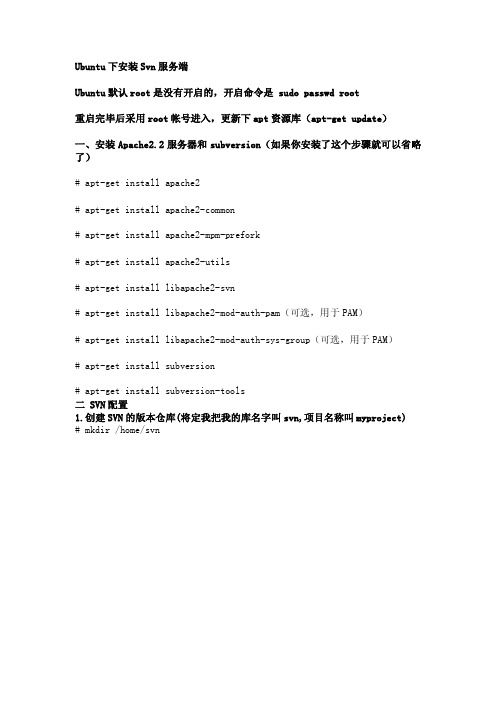
Ubuntu下安装Svn服务端Ubuntu默认root是没有开启的,开启命令是 sudo passwd root重启完毕后采用root帐号进入,更新下apt资源库(apt-get update)一、安装Apache2.2服务器和subversion(如果你安装了这个步骤就可以省略了)# apt-get install apache2# apt-get install apache2-common# apt-get install apache2-mpm-prefork# apt-get install apache2-utils# apt-get install libapache2-svn# apt-get install libapache2-mod-auth-pam(可选,用于PAM)# apt-get install libapache2-mod-auth-sys-group(可选,用于PAM)# apt-get install subversion# apt-get install subversion-tools二 SVN配置1.创建SVN的版本仓库(将定我把我的库名字叫svn,项目名称叫myproject) # mkdir /home/svn# svnadmin create /home/svn/myproject2:修改myproject下所有文件的权限Chmod –R 777 /home/svn/myproject/*3创建svn目录配置和帐号密码配置# htpasswd ‐c /home/svn/passwd.conf test 1(创建一个test1的帐号)# htpasswd ‐m /home/svn/passwd.conf test 2(创建一个tes2t的帐号)注意://在svn 目录下执行该命令,-c 参数的意思是添加第一个用户,添加第二个或者第三个等等用户就用-m 参数,passwd.conf 文件是我自己定义随便取的一个文件名,当你执行这个命令时,它自动会在/svn 目录下生成passwd.conf 文件Vim /home/svn/authz.conf 加入一下配置[groups]Admin=test1Develop=test1 , test2[myproject:/]@admin=rw@develop=rw[/]*=rw注释:Admin,Develop 表示组名;test1,test2 表示组成员;[pms:/]表示在pms 仓库根目录下@admin=rw 表示admin 组具有rw(read、write)读写权限@develop=rw 表示admin 组具有rw(read、write)读写权限[/]表示svn 根目录*=rw 表示所有人都具有rw(read、write)读写权限(再给一个配置做参考用[groups]Admin=rootDevelop=zhp[projects:/]@admin=rw@develop=rw[project:/trunck]@admin=rw@develop=r[project:/branch]@admin=rw@develop=rw[trunk:/]@admin=rw@develop=r)三 Apache配置在apache下的httpd.conf文件中添加以下内容<Location /svn/myproject>DAV svnSVNPath /home/svnAuthType BasicAuthName "身份验证"AuthUserFile /home/svn/passwd.confAuthzSVNAccessFile /home/svn/passwd.confRequire valid-user</Location>(这个配置的具体什么意思可以网上自己搜索一下)添加好上述内容后保存退出,然后重启Apache# /etc/init.d/apache2 restart注意:如果启动apache失败需要对apache的配置进行修改启动成功后导入一个工程svn import -m 'new import' ./你的项目名http://127.0.0.1/svn/myprojects。
ubuntu下subversion-1.8.0的安装与升级

A6. 安装serf
这里要先说明一下,Jul 23, 2013 从/p/serf/下载的最新版本貌似是serf-1.2.1.tar.bz2,
This software consists of contributions made by many people;
see the NOTICE file for more information.
Subversion is open source software, see /
serf-1.3.0.zip serf 1.3.0 release (.zip for Windows) Featured 12 hours ago 12 hours ago 233 KB 5
serf-1.3.0.tar.bz2 serf 1.3.0 release (.tar.bz2) Featured 12 hours ago 12 hours ago 133 KB 14
scons: done building targets.
4. 安装
$ sudo scons install
A7. 重新安装svn
$ sudo ./configure --with-apr=/usr/local/apr --with-apr-util=/usr/local/apr --with-serf=/usr/local
这里要求APR, APR-Util和openssl都安装好了,并且都是安装上述路径安装的,如果因为文件系统访问权限等原因,
安装放在其他目录,APR, APU, OPENSSL以及PREFIX都应该相应指定正确的路径
ubuntu下安装svn客户端和一些操作
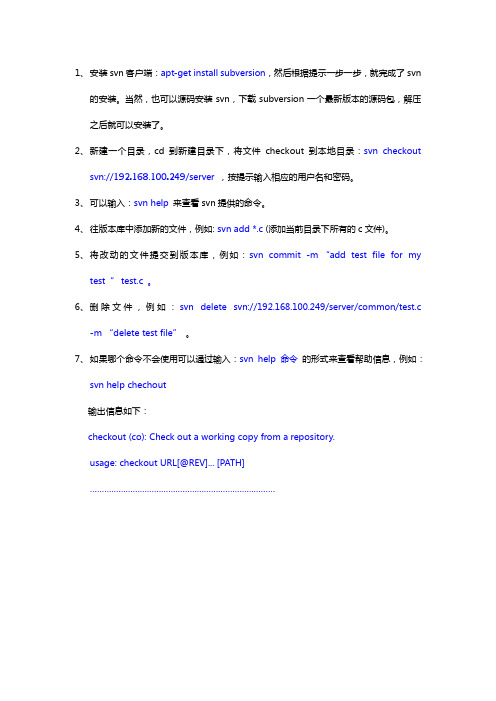
1、安装svn客户端:apt-get install subversion,然后根据提示一步一步,就完成了svn
的安装。
当然,也可以源码安装svn,下载subversion一个最新版本的源码包,解压之后就可以安装了。
2、新建一个目录,cd 到新建目录下,将文件checkout到本地目录:svn checkout
svn://192.168.100.249/server ,按提示输入相应的用户名和密码。
3、可以输入:svn help来查看svn提供的命令。
4、往版本库中添加新的文件,例如: svn add *.c (添加当前目录下所有的c文件)。
5、将改动的文件提交到版本库,例如:svn commit -m “add test file for my
test“ test.c 。
6、删除文件,例如:svn delete svn://192.168.100.249/server/common/test.c
-m “delete test file”。
7、如果哪个命令不会使用可以通过输入:svn help 命令的形式来查看帮助信息,例如:
svn help chechout
输出信息如下:
checkout (co): Check out a working copy from a repository.
usage: checkout URL[@REV]... [PATH]
……………………………………………………………………。
Svn安装和使用教程

Svn安装和使用教程SVN是一种版本控制系统,它可以帮助团队成员协同开发项目,追踪和管理代码的变更,并保留每个版本的历史记录。
下面将详细介绍如何安装和使用SVN。
一、安装SVN2.设置环境变量在安装完成后,需要将 SVN 的可执行文件路径添加到系统环境变量中,这样才能在任意位置执行 SVN 命令。
将 SVN 的安装路径添加到环境变量"Path"中即可。
3.验证安装结果打开命令提示符(Windows)或终端(Linux/macOS),运行以下命令验证安装结果:```svn --version```如果显示了SVN的版本信息,则表示安装成功。
二、使用SVN1.创建版本库版本库(repository)是 SVN 存储项目历史记录的地方。
创建一个新版本库的命令如下:svnadmin create /path/to/repository```其中,/path/to/repository 是你指定的版本库的路径。
2.导入项目在版本库创建完成后,我们需要将项目导入版本库中,这样才能开始对项目进行版本控制。
假设你的项目位于 /path/to/project 目录下,导入命令如下:```svn import /path/to/projectfile:///path/to/repository/project-name -m "Initial import"```其中,file:///path/to/repository 是版本库的路径,project-name 是你给项目起的名字,-m 后面的字符串是你对本次导入的描述信息。
3.检出代码检出(checkout)是从版本库中获取最新的项目副本的操作。
运行以下命令将项目检出到本地的一些目录中:```svn checkout file:///path/to/repository/project-name/path/to/checkout其中,/path/to/checkout 是你在本地指定的存放检出副本的目录。
- 1、下载文档前请自行甄别文档内容的完整性,平台不提供额外的编辑、内容补充、找答案等附加服务。
- 2、"仅部分预览"的文档,不可在线预览部分如存在完整性等问题,可反馈申请退款(可完整预览的文档不适用该条件!)。
- 3、如文档侵犯您的权益,请联系客服反馈,我们会尽快为您处理(人工客服工作时间:9:00-18:30)。
目录1 概述 (3)2 安装Ubuntu 8.10服务器 (3)3 安装Apache服务器 (3)4 创建SVN服务器 (3)4.1 安装SVN.. 34.2 增加组 (4)4.3 创建SVN仓库 (4)4.4 配置Apache服务器 (4)5 配置SSL. 66 远程修改svn用户口令 (10)6.1 修改Apache2的配置文件 (10)6.2 安装mod_perl默认包 (10)6.3 相关配置 (10)6.4 获得修改口令的Perl脚本 (11)6.5 修改脚本执行权限 (11)7 设置SVN的权限 (12)7.1 修改Apache的配置 (12)7.2 认证文件的配置 (13)8 参考文献 (14)附录A:远程修改SVN用户口令工具使用方法 (14)附录B:Ubuntu 8.10修改IP地址 (15)附录C:Ubuntu下配置SSH服务 (15)1 概述本文详细描述了Ubuntu环境下,SVN Apache SSL架构的SVN服务器的搭建过程。
通过https来访问SVN服务器,采用基于Apache的用户认证管理。
用户的权限使用authz 配置。
2 安装Ubuntu 8.10服务器可以是Ubuntu 8.10 Server或者是Desktop。
安装过程中创建一个用户名为administrator的系统帐户,作为本服务器日常管理帐户。
另外,为了方便后续的说明,假设服务器的ip地址为192.168.19.3。
安装完成后,需要先运行更新管理器,以获得最新的源列表。
3 安装Apache服务器在新立得软件包管理器里面,搜索apache2并选择安装Apache2,libapache2-svn。
安装完成后,确认能通过http访问http://192.168.19.3。
正常情况下,会得到如下界面:说明apache已经正常工作了。
4 创建SVN服务器在新立得软件包管理器里面,搜索subversion,并选择安装subversion,subversion-tools。
安装好之后,进入下一步。
4.2 增加组方法如下:l 在 Ubuntu 菜单上选择“系统->系统管理->用户和组”;l 切换到“组”标签;l 点击“添加组”按钮;l 组名为“subversion”;l 将您自己(administrator)和“www-data”(Apache 用户)加入组成员中;l 点击“OK”以确认修改,关闭该程序。
或者直接使用命令,增加组和成员:sudo addgroup subversionsudo usermod -G subversion -a www-data administrator当然,修改组也可以直接修改组文件: sudo vi /etc/group。
然后需要注销(我都是直接重新启动)再登录以便能够真正成为 subversion 组的一员。
4.3 创建SVN仓库现在执行下面的命令# cd /home# sudo mkdir svn#/usr/local/svn# sudo chown -R www-data:subversion svn#/usr/local/svn# sudo chmod -R g rws svn最后的一条命令赋予组成员对所有新加入文件仓库的文件拥有相应的权限。
下面的命令用于创建 SVN 文件仓库:#sudo svnadmin create /home/svn4.4 配置Apache服务器先备份一下Apache2的配置文件,执行如下命令:#/usr/local/svn# sudo cp -R /etc/apache2 /etc/apache2_bak通过 WebDAV 协议访问 SVN 文件仓库,您必须配置您的 Apache 2 Web 服务器。
您必须加入下面的代码片段到您的 /etc/apache2/mods-available/dav_svn.conf中:(加在文件最后面即可)<Location /svn >DAV svnSVNPath /home/svnAuthType BasicAuthName "welcome to subversion repository"AuthUserFile /etc/subversion/passwd#<LimitExcept GET PROPFIND OPTIONS REPORT>Require valid-user#</LimitExcept></Location>如果需要用户每次登录时都进行用户密码验证,请将<LimitExcept GET PROPFIND OPTIONS REPORT>与</LimitExcept>两行注释掉。
当您添加了上面的内容,您必须重新启动 Apache 2 Web 服务器,请输入下面的命令:sudo /etc/init.d/apache2 restart接下来,您需要创建 /etc/subversion/passwd 文件,该文件包含了用户授权的详细信息。
要添加用户,您可以执行下面的命令:sudo htpasswd -c /etc/subversion/passwd superman它会提示您输入密码,当您输入了密码,该用户就建立了。
您可以通过下面的命令来访问文件仓库:你还可以继续创建其他用户,但是不能再用-c选项了,因为-c选项表示创建一个新的用户授权文件,一旦选用,原有的授权文件就被覆盖了。
sudo htpasswd /etc/subversion/passwd user_name此时,应该就可以通过web方式访问svn服务器了。
在浏览器的地址栏输入http://192.168.19.3/svn/会弹出用户验证的窗口:输入正确的用户名和口令后,就能看到如下界面:5 配置SSL这里可以参考:/passos/archive/2006/02/18/332992.html关于SSL的配置很多,这里我根据实际情况,做了一个简单实用的SSL加密机制。
方法如下:Apache2在Ubuntu系统内的基本情况如下:l 默认站点在 /var/www/l 配置文件在 /etc/apache2/l 日志在 /var/log/apache/l 启动脚本是 /usr/sin/apache2ctl 或者 /etc/init.d/apache2Apache2已经在前面第2步安装好了,下面安装SSL模块:安装SSL模块sudo a2enmod ssl我们可以使用openssl来创建,这里我就是此方法创建SSL证书的。
#sudo openssl req -x509 -newkey rsa:1024 -keyout apache.pem -out apache.pem -nodes -days 999注:在要求输入Common Name (eg, YOUR name) 时,输入你的主机名。
示例过程如下:#sudo openssl req -x509 -newkey rsa:1024 -keyout apache.pem -out apache.pem -nodes -days 999Generating a 1024 bit RSA private key.......................writing new private key to 'apache.pem'-----You are about to be asked to enter information that will be incorporatedinto your certificate request.What you are about to enter is what is called a Distinguished Name or a DN.There are quite a few fields but you can leave some blankFor some fields there will be a default value,If you enter '.', the field will be left blank.-----Country Name (2 letter code) [AU]:Chinastring is too long, it needs to be less than 2 bytes longCountry Name (2 letter code) [AU]:CNState or Province Name (full name) [Some-State]:BeijingLocality Name (eg, city) []:HaidianOrganization Name (eg, company) [Internet Widgits Pty Ltd]:ABCOrganizational Unit Name (eg, section) []:Dep9Common Name (eg, YOUR name) []:SvnServerEmail Address []:111@此时/home/administrator目录下就有了一个apache.pem的文件创建目录,存放证书文件sudo mkdir /etc/apache2/ssl复制一份站点配置做为SSL配置的原型#sudo cp /etc/apache2/sites-available/default /etc/apache2/sites-available/ssl#sudo ln -s /etc/apache2/sites-available/ssl /etc/apache2/sites-enabled/ssl然后编辑SSL的配置#sudo vi /etc/apache2/sites-enabled/ssl把端口改为443(默认是80),加入SSL认证配置,其它的根据需要自己定制与普通配置无异,以下蓝色字体为新添加的:<VirtualHost *:443>ServerSignature OnSSLEngine OnSSLCertificateFile /etc/apache2/ssl/apache.pem ServerAdmin webmaster@localhostDocumentRoot /var/www/<Directory />Options FollowSymLinksAllowOverride None</Directory><Directory /var/www/>Options Indexes FollowSymLinks MultiViews AllowOverride NoneOrder allow,denyallow from all</Directory>ScriptAlias /cgi-bin/ /usr/lib/cgi-bin/<Directory "/usr/lib/cgi-bin">AllowOverride NoneOptions ExecCGI -MultiViews SymLinksIfOwnerMatch "/etc/apache2/sites-enabled/ssl" 45L, 1055C编辑Apache端口配置,去掉80端口的监听:#sudo vi /etc/apache2/ports.conf NameVirtualHost *:80#Listen 80<IfModule mod_ssl.c># SSL name based virtual hosts are not yet supported, therefore no# NameVirtualHost statement hereListen 443</IfModule>这里可以不用加“Listen 443”因为SSL默认认证的443端口已经打开。
